Det er nyttig å brenne musikk til en lyd-CD hvis du vil ha alle favorittlåtene dine ett sted i stedet for å måtte bytte mellom separate album. For å gjøre det er en hjemmelaget lyd-CD funksjonell nok. I motsetning til en data-CD (MP3 CD), som ikke kan spilles av i vanlige stereoanlegg, kan en lyd-CD lyttes fra et lydsystem, CD-spiller eller datamaskin som en lyd-CD du kjøpte i butikken. Hva mer er, en lyd-CD er veldig enkel å lage, hvis du har tilgang til en CD-RW- eller DVD-RW-stasjon, lydfiler av musikken din, en tom CD og en mediaspiller, kan du brenne en lyd-CD.
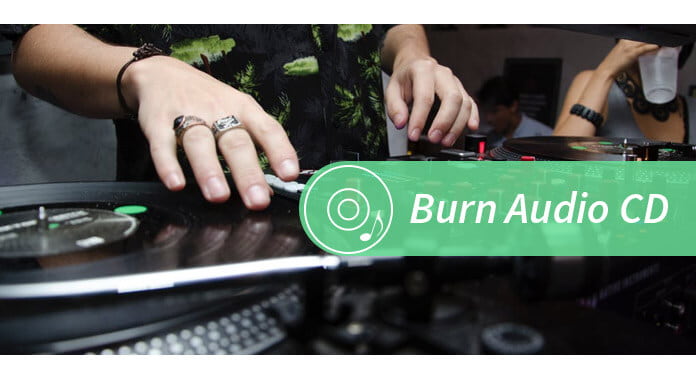
Så hvordan brenne musikk til en lyd-CD? I den følgende artikkelen vil vi gi deg tre metoder for å hjelpe deg med å brenne lyd-CD.
Det mest enkle alternativet å brenne en lyd-CD er å bruke Windows Media Player. Med Windows Media Player kan du lage en lyd-CD som lagrer omtrent 80 minutter og vil spille i nesten hvilken som helst CD-spiller. Slik brenner du en lyd-CD.
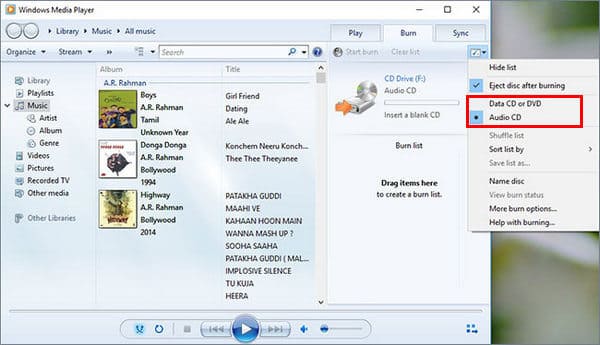
1. Åpne Windows Media Player.
2. I spillerbiblioteket, velg kategorien Brenn, velg "Brenn"> "Lyd-CD" (eller Data CD eller DVD.)
3. Sett en tom plate i CD- eller DVD-brenneren. Hvis PC-en din har mer enn en CD- eller DVD-stasjon, velger du stasjonen du vil bruke.
4. Søk etter elementene i spillerbiblioteket du vil brenne til platen, og dra dem deretter til listepanelet (på høyre side av spillerbiblioteket) for å lage en brenneliste.
5. Når du er ferdig med listen, velger du Start brenn.
Hvis du bruker Mac, kan du bruke iTunes til å brenne musikk til en lyd-CD.
1 Åpne iTunes-appen.
2 Klikk på "Fil"> "Ny"> "Spilleliste" for å starte en ny spilleliste. Du kan gi nytt navn til spillelisten som du vil.
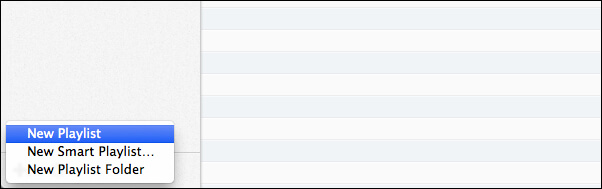
3 Legg til sanger i spillelisten din. Bare dra og slipp sangene du vil ha på den brente CD-en til spillelisten du nettopp opprettet.
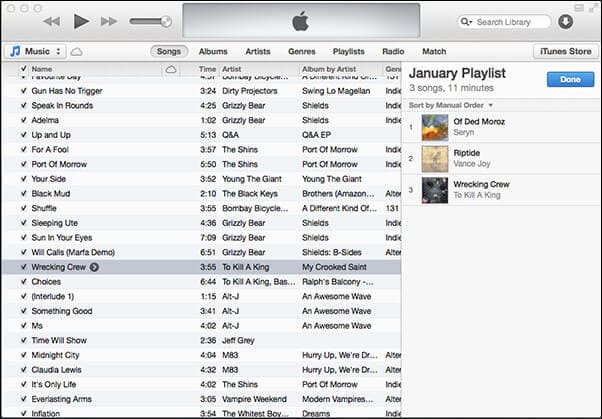
4 Klikk på "Nå kan du brenne spillelisten til en CD. For å gjøre dette, gå til" Fil ">" Brenn spilleliste til plate ".
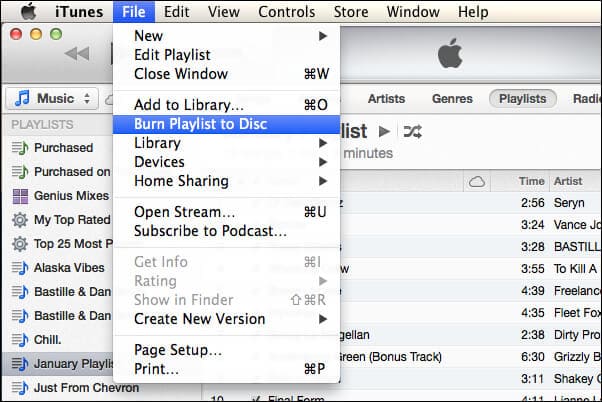
5 Et vindu kalt "Burn Settings" skal vises på skjermen. Du kan velge din platebrenner, en foretrukket hastighet, og velge "Audio CD" som plateformat.
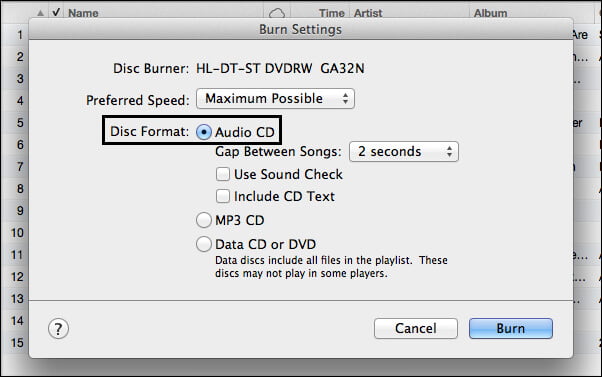
6 Når du har alt satt opp, sett inn en tom CD-R / CD-RW-plate, og trykk deretter på "Brenn" -knappen. Etter at forbrenningen er ferdig, kan du glede deg over lyd-CD-en.
Selv om programvare mediaspillere som iTunes og Windows Media Player er i stand til å brenne musikk til CD, vil du sannsynligvis ha oppdaget at de fleste er veldig begrenset til hva de kan gjøre. Å bruke et dedikert DVD-brennprogram gir deg fleksibiliteten til å brenne musikk, video og andre typer filer til CD, DVD og til og med Blu-ray.
For å brenne en lyd-CD, her anbefaler jeg deg et profesjonelt lyd-CD-brennprogram som heter Aiseesoft Burnova. Som et avansert lyd- / videobrenningsverktøy lar Burnova deg lage en lyd-CD med letthet. Last ned nå Burnova og nyt den enkleste måten å brenne musikk til lyd-CD på.